5月7日に以下のメッセージが Microsoft 365 管理センターにありました。
▼新機能: Excel またはその他のリストから SharePoint リストを作成する
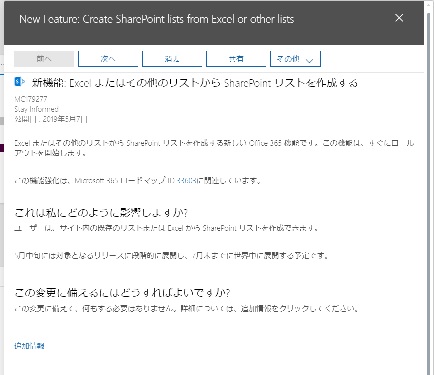
ガーン!なんか画像が小さい…。僕は自分判断で興味あるメッセージがあるとスクショ撮って Microsoft Planner にタスクとして追加してスクショを添付ファイルとして追加するんだけど、なぜかこの時に撮ったスクショだけが画像が小さい状態で添付されていて中身が読めない…。気を取り直してメッセージセンターから過去のメッセージを探そうとしたら…
▼ん??メッセージが消えてる???

そうなんです。前からメッセージセンターのメッセージが消えてる気がして、だからスクショを撮って添付していたんですけどね。まさか運悪くこのメッセージも少なくとも僕のテナントからは消えていました(自ら削除するような行為はしていません)。
仕方ない!ググ…ビングろう!
Create SharePoint lists from Excel or other lists
https://techcommunity.microsoft.com/t5/Microsoft-SharePoint-Blog/Create-SharePoint-lists-from-Excel-or-other-lists/ba-p/533395
この通り、既存のリストやExcelファイルからリストが作成できる機能が展開されるとの旨が5月上旬にアナウンスされていたんですね。このブログもいつかなくなる可能性も否定できないのでスクショを。(以下のスクショ2枚は上述のページ内を引用)
▼Lists from lists
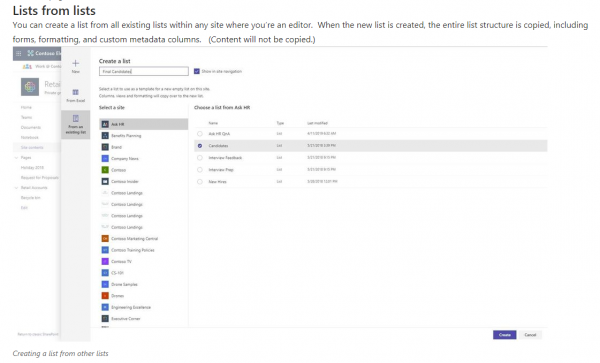
▼Lists from Excel
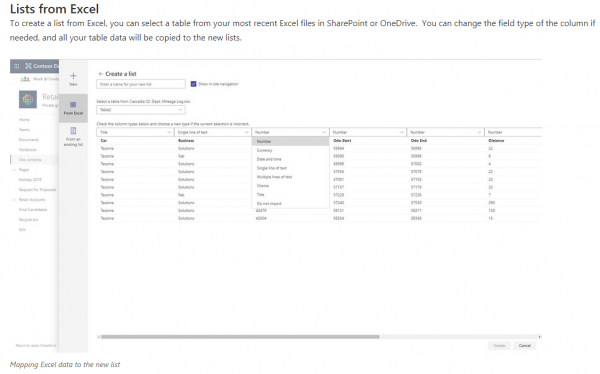
で、この機能の展開をこの日から楽しみにしていたんです。毎朝チェックしていたんですよね。
▼毎朝チェックしてもこのように「+新規」→「リスト」をクリックしてもいつもと変わらない右パネル
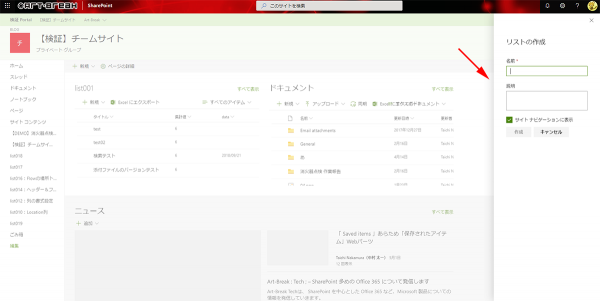
およそ2ヶ月毎朝チェックしていたんですよ。ジラされプレイは非常に苦手だけど、このような Office 365 の展開待ちで徐々に慣れてきましたが、それでも苦手です。ところが昨日(7/10)に目代さんがTwitterでこんな事をツイートしていました。
▼え!?!?
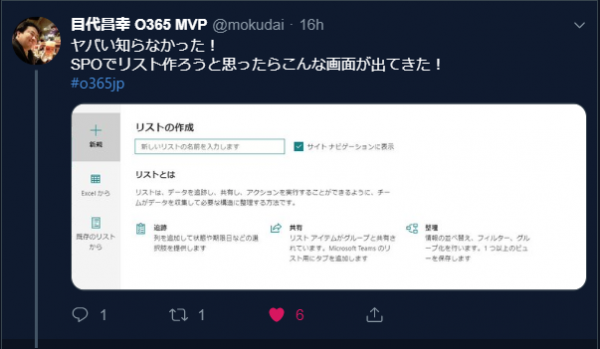
マジかぁ!毎朝チェックしてこの日も朝にチェックしたのにぃ!!急いで自分のテナントをチェックしてみると…
▼いつもの見慣れたUIが… orz
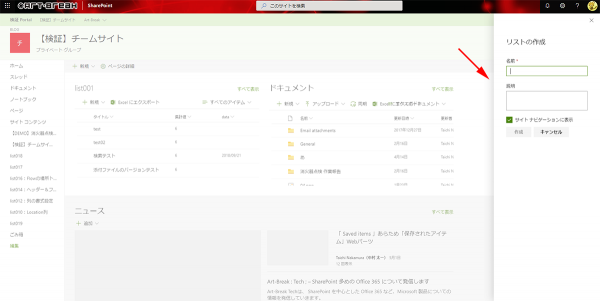
と、うなだれていたのですが、ふと思い浮かんだんです。もしかして…
▼僕は5月から毎朝トップページの「+新規」からチェックしていたんです
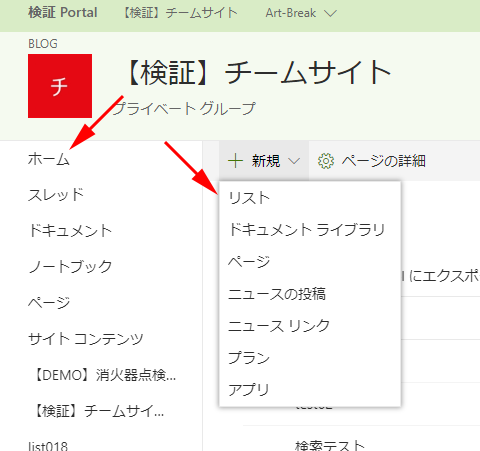
▼もしや…サイトコンテンツの「+新規」から…

▼マジかぁぁあああ!!!!
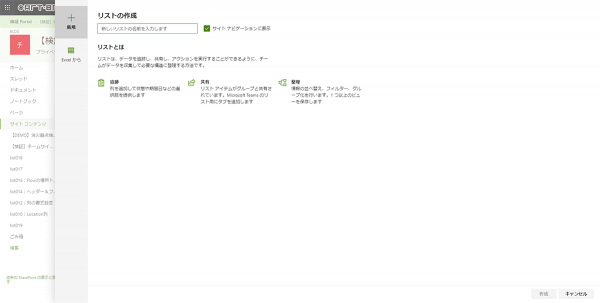
トラップだ…同じUIの「+新規」があるのに、トップページからの「+新規」では見慣れたUIのカスタムリスト作成パネルが表示されるけど、サイトコンテンツにある「+新規」からしか Excelファイルや既存リストからリストを作成するUIは表示されないとか!!
という事でいつから僕のテナントに展開されていたのかは不明ですが、ようやく展開された事を確認できました。目代さんのツイート見てなかったら更に気が付かなかったんだろうなぁ(感謝!)。
で、更に一つ不満点が!目代さんのツイートのスクショと、僕のテナントのスクショには大きな違いがあります。それは…Excelファイルから作成するタブはあるけど、既存リストから作成するタブがない!つまり僕のテナントにはまだ既存リストから作成する機能は展開されていないという事です。
という事で仕方ないから本記事では Excel ファイルから作成する機能しか紹介できません。
と、いつものごとく前置きが長くなりましたが、試してみたいと思います。
どういうExcelファイルを準備すれば良いのかわからないので、超絶適当にExcelファイルを作成します。
▼あえて列名に当たるようなタイトル用の行すら作っていません
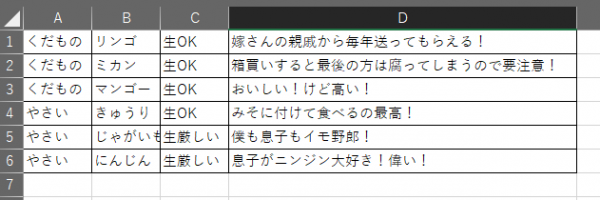
▼では新しいUIを開いて「 Excel から」をクリックします
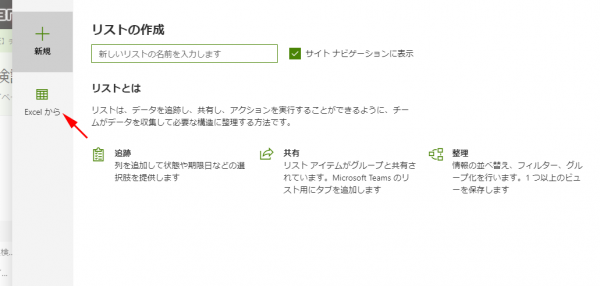
▼ん?最近使ったアイテムから選択?
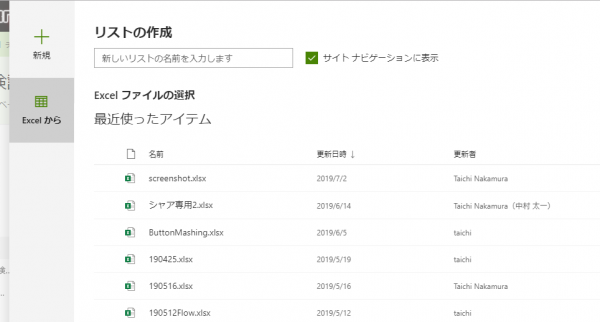
Excel ファイルをインポートするんじゃなくて、 OneDrive や SharePoint に自分がアップロードしたファイルが自動的に一覧に表示されるんですね。しかしインポートできるUIはどこにも存在しない。しかもこの一覧には50アイテムしか表示されていなく、更新日時でソートされているので、つまり50アイテム以前の古いファイルからは選択できないような感じです。まぁ、そんな長らく使っていないようなファイルはリスト化する必要ないんじゃない?って事なのでしょうか。そして困るのは今!検証用に Excel ファイルを作ったのにインポートする手段がない!そして今慌てて OneDrive にアップロードしたけど、すぐにはこの一覧に表示されません。
▼OneDrive にアップロードしてから5分~10分くらい待ったら一覧に表示されましたので、選択して「次へ」をクリック
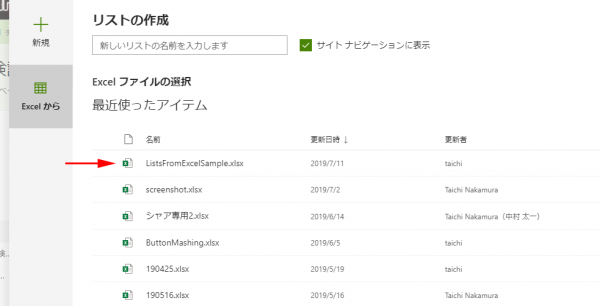
▼ふむふむ…
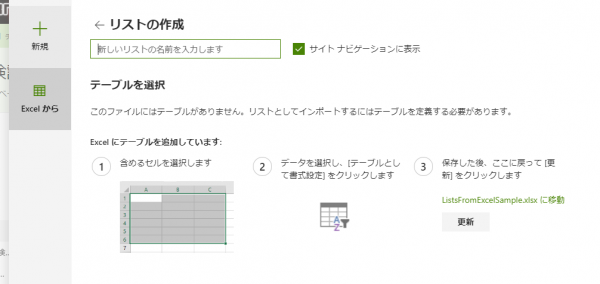
やはり! PowerApps や Microsoft Flow で Excel ファイルを利用する時とどうように、やはりテーブルを設定する必要があったんですね(どこで警告が出るのか知りたくてわざとテーブルにもしていない Excel ファイルを作ったのですが)。これ、Excelファイルを選択するところに注意書き入れるとユーザーには優しいと思うんですけどね。ただ、ここにテーブルの設定方法が記載されているのは良いですね(知らない人もいるので)。残念ながらここでの説明の②に従ってもそんなメニューは存在しないので、下手するとIT部門に問い合わせが来そうですけどね。
▼説明②の通りに「データ」タブを開いても「テーブルとして書式設定」なんてメニューは見つからないです…

▼僕の場合は「ホーム」タブの中にある「テーブルとして書式設定」からテーブル化します
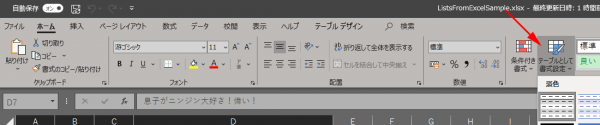
▼では Excel ファイルをテーブルにします
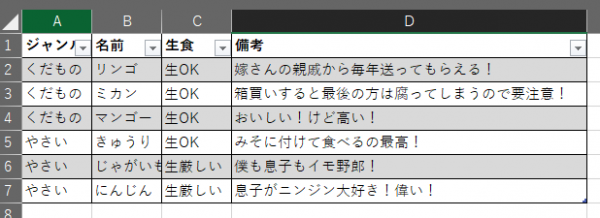
▼ファイルを編集後、SharePoint に戻って「更新」をクリック
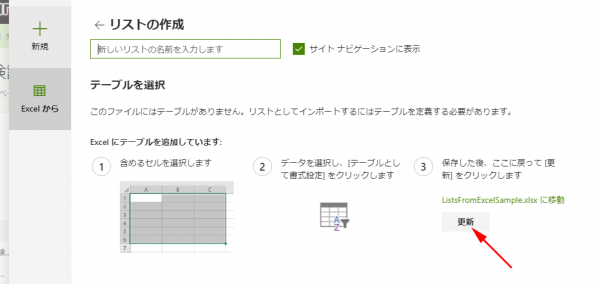
ここに「更新」ボタンがあるのは良いですね。
▼おぉ!イイ感じ!
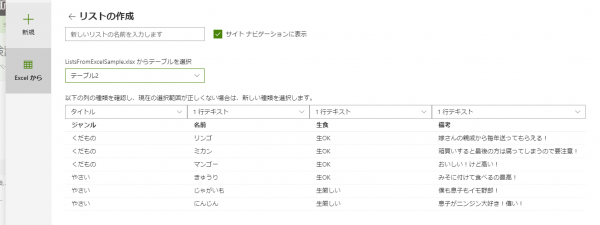
1つのファイルに複数テーブルがあったら、テーブルも選択できるし、
▼このようにどの列の種類にするかもここで指定できます
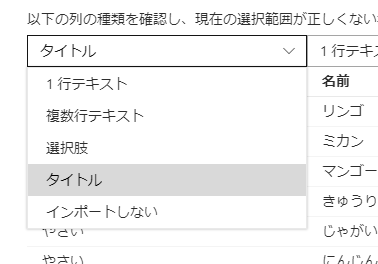
たぶん大事なのはタイトル列をどれにするか?ってところでしょうか。リストでタイトル列をどれにするか?って悩む事ありますよね。ここでも列の種類の他にタイトル列を選択可能です。
▼ではこんな感じに設定して「作成」ボタンをクリック
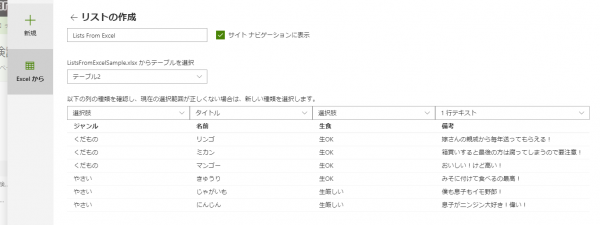
▼数分かかる場合があると書いてあります
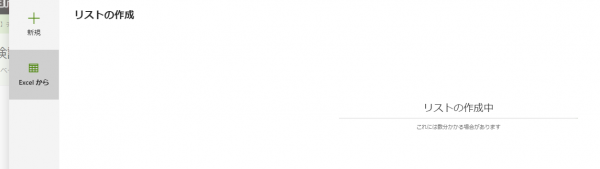
たぶん行数次第でしょうね。今回は少ないのですぐに終わりました。
▼できた!!
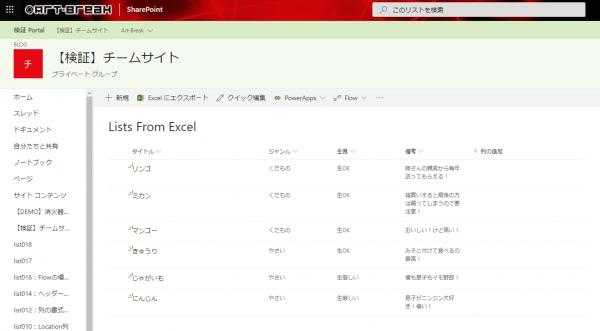
▼ちゃんと選択肢列に設定したものは選択できるようになっています
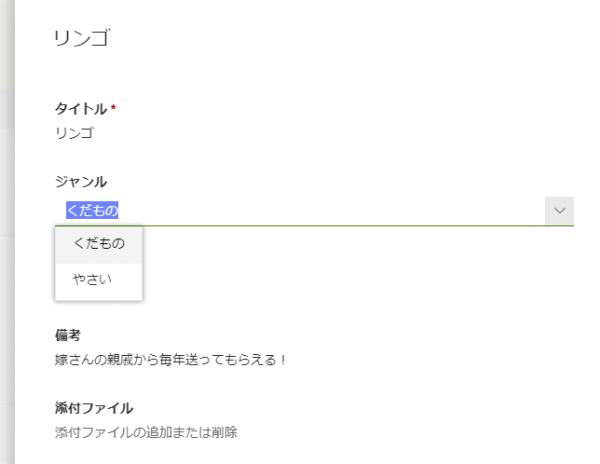
Excel ファイルからリストを作成する機能は「スプレッドシートのインポート」って名前で昔からありましたけど、正直僕は使った事ないです。なのでモダンの方からもあまり使わなさそうですが、「スプレッドシート」ってそこまで有名な単語でもないのでユーザーによっては Excel ファイルと連想しにくく、そういう意味ではこっちの方は Excel ファイルって書いてあるのでわかりやすくて良いですね。操作もわかりやすかったし。ただ、できればインポートできる機能が欲しいですね。利用シナリオとしては、ドキュメントライブラリに保存していたExcelファイルを利用していて「これリスト化した方が良いんじゃない?」ってなった時に、そのファイルを使ってリスト化するような感じでしょうか。
さて、僕はもう1つの既存のリストから新規リストを作成する方も気になります。上に紹介したページ内のスクショを見るとサイトを選択できるので、サイトコレクション関係なくテナント内の自分が権限のある全てのリストが対象でしょうか?カスタムリストだけなのでしょうか?元となるリストには何の権限が付与されていたら元にできるのでしょうか? PowerApps でフォームカスタマイズされたリストはどうなるんでしょうか?ビューや列の書式設定をしているリストはどうなるんでしょうか?などなど。全部検証するのめんどくさそう…。
